ล็อกหรือปลดล็อกเอกสาร / ไฟล์สำนักงานขณะแก้ไข
ด้วยแท็บ Office คุณสามารถล็อกเอกสารหรือไฟล์เฉพาะในแอปพลิเคชัน Office และจะเตือนคุณตามภาพหน้าจอด้านล่างที่แสดงในขณะที่คุณพยายามบันทึกหรือปิดไฟล์ที่ถูกล็อก

ล็อคเอกสาร / ไฟล์
เพื่อป้องกันไม่ให้ปิดหรือเปลี่ยนไฟล์โดยไม่ได้ตั้งใจคุณสามารถล็อกแท็บภายในแท็บ Office
คลิกขวาที่แท็บไฟล์ที่คุณต้องการล็อคแล้วคลิก ล็อค จากเมนูคลิกขวาเพื่อล็อคไฟล์
เคล็ดลับ: พื้นที่ √ สัญลักษณ์ด้านหน้าล็อคในเมนูคลิกขวาหมายความว่าไฟล์ญาติถูกล็อก
 |
 |
 |
เมื่อคุณพยายามบันทึกหรือปิดเอกสารที่ล็อกกล่องโต้ตอบคำเตือนจะปรากฏขึ้นเพื่อเตือนคุณ
คลิก ใช่ เพื่อดำเนินการต่อและยุติสถานะการล็อกหรือคลิก ไม่ เพื่อให้ไฟล์ถูกล็อกและไม่เปลี่ยนแปลง
เอกสาร / ไฟล์ที่ปลดล็อค
มีสองวิธีในการปลดล็อกไฟล์
วิธีก
คลิกขวาที่ไฟล์เพื่อแสดงเมนูบริบทแล้วคลิก ล็อค อีกครั้งเพื่อสิ้นสุดสถานะการล็อก
 |
 |
 |
วิธี B
คลิกขวาที่ไฟล์ที่ล็อคเลือก ลด จากเมนูบริบทจากนั้นคลิก ใช่ ในกล่องโต้ตอบคำเตือน popping และไฟล์ถูกปลดล็อกแล้ว
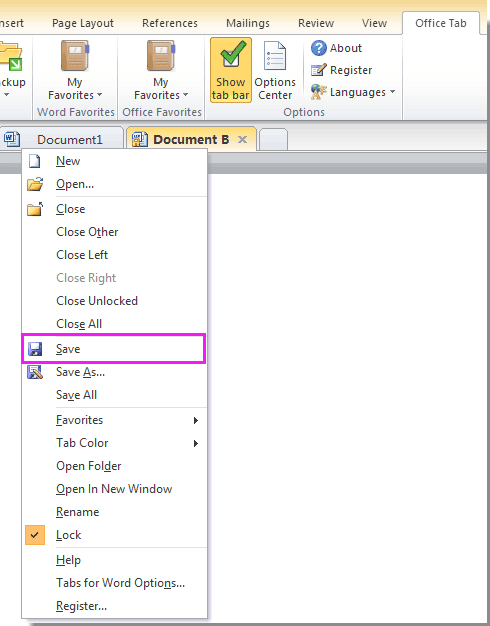 |
 |
 |
การใช้แท็บในแอปพลิเคชัน Microsoft Office เช่น Firefox, Chrome และ IE 10!
